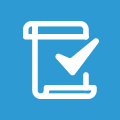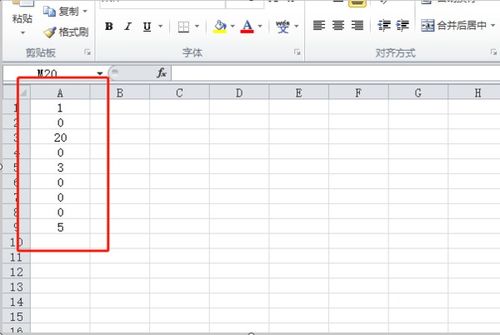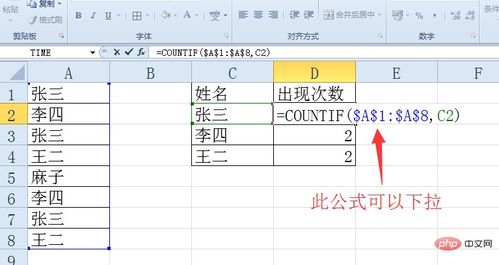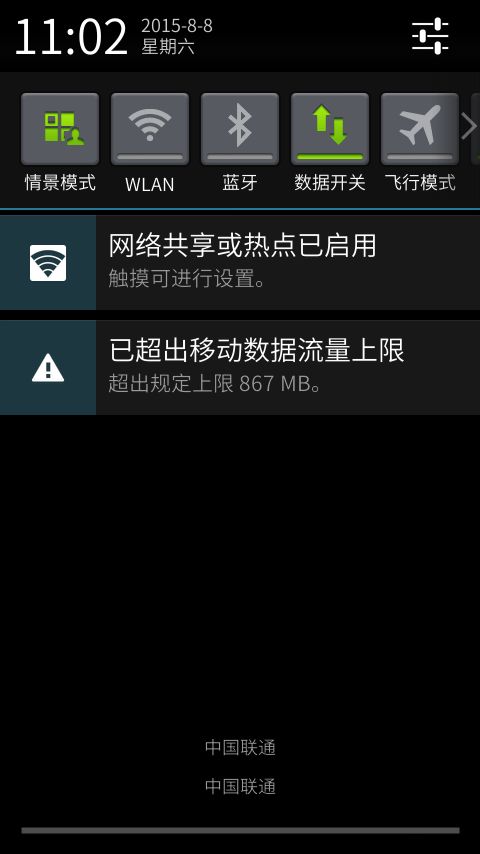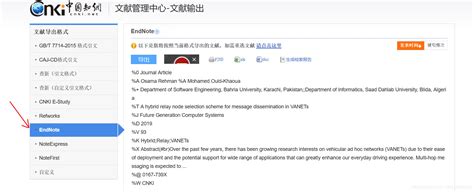轻松掌握:统计行数的方法
在数据处理和分析的日常工作中,统计文件的行数是一项基本且常见的任务。无论是查看日志文件、分析代码文件还是处理数据表格,行数统计都是不可或缺的技能。下面将介绍几种在不同情境下统计行数的方法,这些方法覆盖了命令行、文本编辑器、编程语言以及特定工具的使用,旨在帮助你快速准确地完成行数统计任务。

1. 使用命令行工具
Unix/Linux/macOS 系统中的 `wc` 命令
`wc`(word count)是 Unix/Linux/macOS 系统中用于统计字数、行数、字符数的标准命令。要统计一个文件的行数,可以使用以下命令:

```bash

wc -l filename

```

这里的 `-l` 选项表示只统计行数。例如,如果你有一个名为 `example.txt` 的文件,要统计它的行数,可以执行:
```bash
wc -l example.txt
```
输出结果将包括文件名和行数,如:
```
123 example.txt
```
表示 `example.txt` 文件共有 123 行。
Windows 系统中的 `findstr` 命令
在 Windows 系统中,虽然没有直接等效于 `wc` 的命令,但可以使用 `findstr` 命令结合 `^`(行的开始)来统计行数。打开命令提示符(cmd),然后输入:
```cmd
findstr /r /c:"^" filename | find /c /v ""
```
这里的 `/r` 表示使用正则表达式,`/c:"^"` 匹配每行的开始,`| find /c /v ""` 统计输出结果的行数。例如,对于 `example.txt` 文件,命令如下:
```cmd
findstr /r /c:"^" example.txt | find /c /v ""
```
输出结果将直接显示行数,如:
```
123
```
2. 使用文本编辑器
Vim 编辑器
Vim 是一个强大的文本编辑器,内置了行数统计功能。在 Vim 中打开文件后,可以按以下步骤操作:
1. 按下 `Esc` 键确保处于普通模式。
2. 输入 `:set number` 以显示行号(这只是临时显示,关闭 Vim 后行号会消失)。
3. 按下 `Ctrl + G` 可以查看当前光标所在位置及文件总行数。
如果你只想知道文件总行数而不进入 Vim,可以在命令行中使用 Vim 的非交互式模式:
```bash
vim -c 'let g:loaded_syntastic=1|execute "normal gg=G"|q!' -b filename | grep -c '^'
```
不过,这种方法较为复杂,通常还是推荐使用 `wc` 命令。
Visual Studio Code
Visual Studio Code(VS Code)是一个流行的代码编辑器,也提供了显示行号的功能。在 VS Code 中打开文件后,可以通过以下步骤查看行数:
1. 点击右下角的状态栏,找到“行数”显示(如果未显示,可以点击状态栏上的“更多”按钮找到并启用)。
2. 或者,你可以右键点击状态栏,选择“显示行号”以永久显示行号。
虽然 VS Code 可以显示行号,但它没有直接提供统计整个文件行数的功能。不过,可以通过安装插件(如 Line Count)来增强这一功能。
3. 使用编程语言
Python
Python 是一种流行的编程语言,可以用来编写脚本来统计行数。以下是一个简单的 Python 脚本,用于统计给定文件的行数:
```python
def count_lines(filename):
with open(filename, 'r', encoding='utf-8') as file:
return sum(1 for line in file)
filename = 'example.txt'
print(count_lines(filename))
```
这个脚本将打开 `example.txt` 文件,并逐行读取,最终返回并打印行数。
Bash 脚本
如果你更熟悉 Bash 脚本,可以使用以下脚本来统计行数:
```bash
!/bin/bash
filename=$1
if [ -f "$filename" ]; then
wc -l < "$filename"
else
echo "File not found!"
fi
```
将上述脚本保存为 `count_lines.sh`,然后通过命令行运行:
```bash
chmod +x count_lines.sh
./count_lines.sh example.txt
```
4. 使用特定工具
Notepad
Notepad 是一个免费的文本编辑器,支持多种编程语言。在 Notepad 中,可以通过插件来统计行数。例如,安装“Explorer”插件后,可以在插件面板中看到文件的行数统计。不过,Notepad 自带的功能中,打开文件后,状态栏也会显示当前光标位置和文件总行数。
Sublime Text
Sublime Text 是另一个流行的代码编辑器。在 Sublime Text 中,打开文件后,默认情况下会在状态栏显示当前光标位置和文件总行数。如果没有显示,可以通过菜单“View” -> “Show Line Numbers”来启用行号显示。不过,Sublime Text 没有直接提供统计整个文件行数的命令,但你可以通过安装插件(如 LineNumbers)来增强功能。
总结
统计文件的行数是一项基本的数据处理任务,可以通过多种方法实现。对于 Unix/Linux/macOS 用户,`wc` 命令是最简单直接的选择;Windows 用户则可以使用 `findstr` 命令;文本编辑器如 Vim 和 VS Code 提供了显示行号的功能,但通常不直接支持行数统计;Python 和 Bash 脚本为自定义统计逻辑提供了可能;而 Notepad 和 Sublime Text 等特定工具则通过插件或内置功能实现了行数统计。选择哪种方法取决于你的具体需求和熟悉的工具。希望这篇指南能帮助你快速准确地完成行数统计任务。
- 上一篇: 微信账号如何管理?
- 下一篇: 揭秘:什么是“时空伴随者”?
-
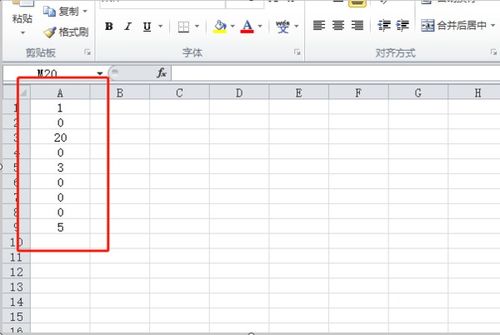 Excel中轻松掌握统计个数的函数用法资讯攻略11-16
Excel中轻松掌握统计个数的函数用法资讯攻略11-16 -
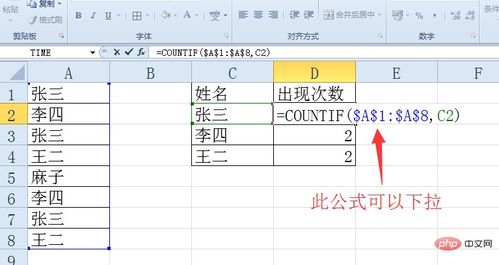 Excel技巧:轻松按姓名统计数量资讯攻略11-16
Excel技巧:轻松按姓名统计数量资讯攻略11-16 -
 魔兽世界怀旧服:轻松开启大脚插件,精准追踪伤害统计秘籍资讯攻略11-05
魔兽世界怀旧服:轻松开启大脚插件,精准追踪伤害统计秘籍资讯攻略11-05 -
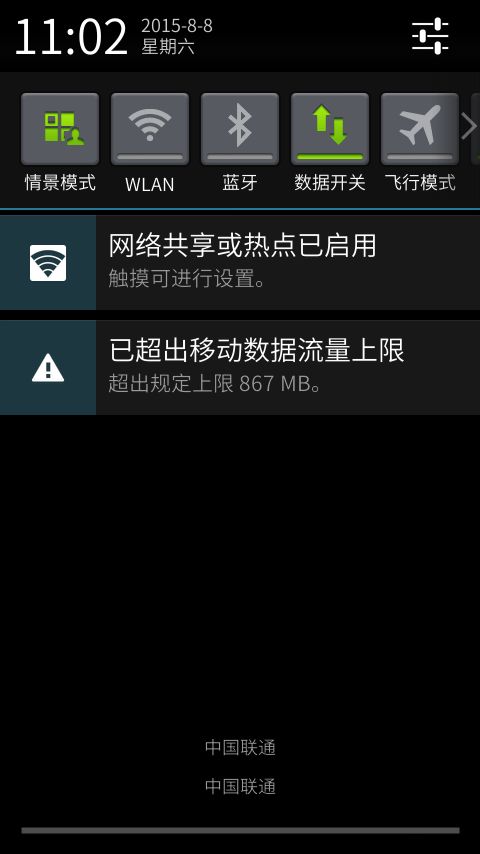 如何在手机桌面展示流量使用统计资讯攻略02-02
如何在手机桌面展示流量使用统计资讯攻略02-02 -
 Excel高手必学:轻松掌握表格中乘积的计算方法!资讯攻略11-16
Excel高手必学:轻松掌握表格中乘积的计算方法!资讯攻略11-16 -
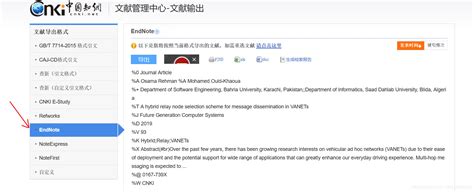 如何使用文献题录信息统计分析工具SATI?资讯攻略11-20
如何使用文献题录信息统计分析工具SATI?资讯攻略11-20